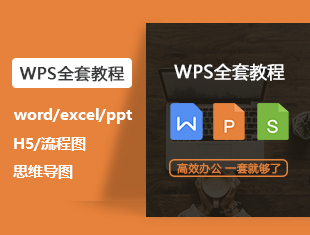WPS的主窗口怎么缩小到半屏幕大小?
溜溜自学 办公入门 2021-06-25 浏览:3507
大家好,我是小溜,在我们日常工作中使用“WPS软件”会遇到各种各样的问题,不管是新手还是高手都会遇到自己不知道的问题,比如“WPS的主窗口怎么缩小?”,下面小编就讲解一下怎么解决该问题吧,此教程共分为5个步骤,小编用的是联想天逸台式电脑,电脑操作系统版本以Win7为例,希望能帮助到各位小伙伴!
工具/软件
电脑型号:联想(Lenovo)天逸510S
操作系统:Windows7
软件名称:WPS2019
步骤/教程
1、打开软件
打开一个WPS文档:
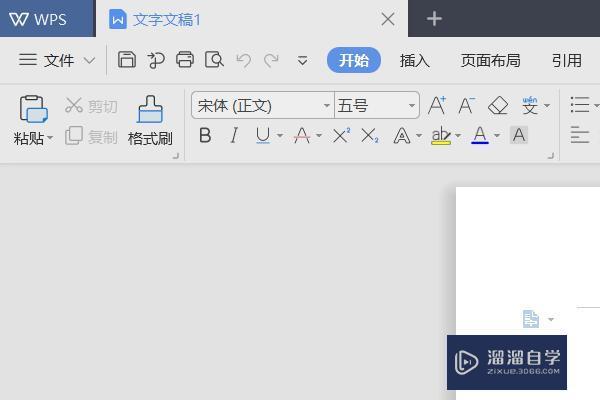
2、点击视图
窗口缩小可以通过视图功能来实现,在上面的工具栏找到视图并点击:
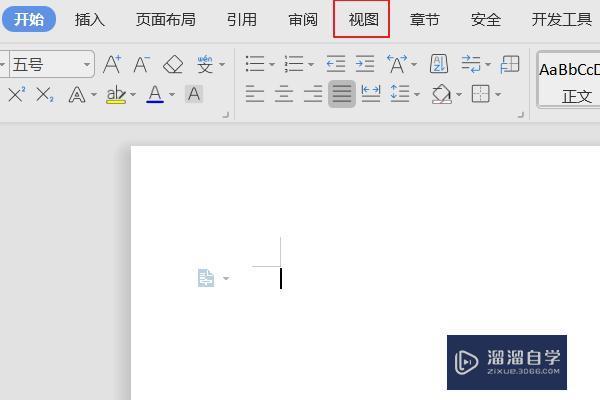
3、点击显示比例
点击了视图以后,在下面的工具栏点击显示比例:
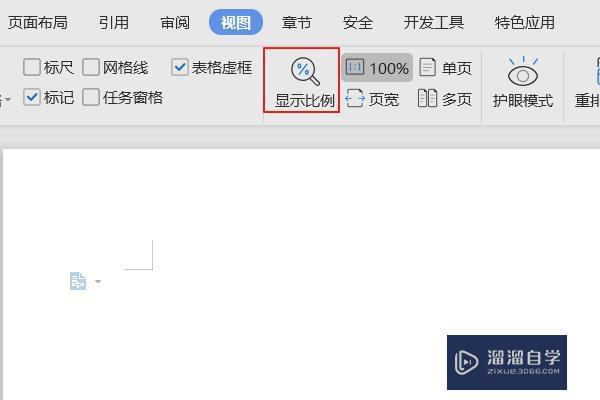
4、选择比例
点击显示比例后,根据需要选择需要显示的比例:
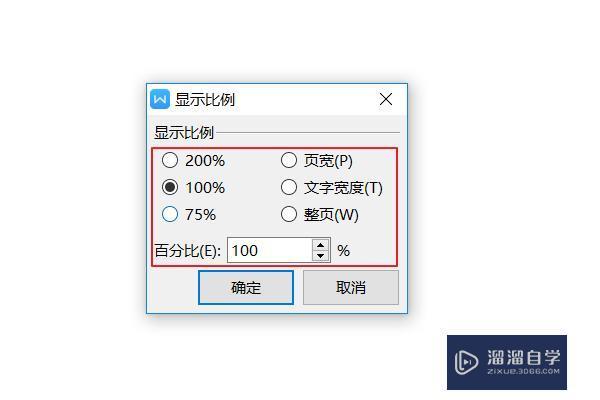
5、选择缩小50%确认
以缩小到50%的显示为例,缩小到50%以后的效果:
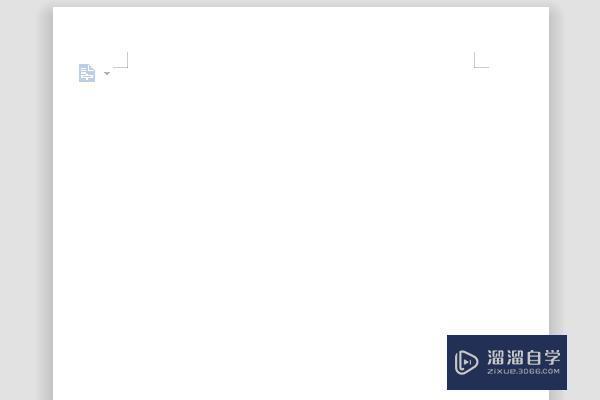
相关文章
距结束 05 天 06 : 33 : 22
距结束 00 天 18 : 33 : 22
首页